Údar:
Janice Evans
Dáta An Chruthaithe:
23 Iúil 2021
An Dáta Nuashonraithe:
23 Meitheamh 2024

Ábhar
Má chuirtear scáth ar íomhá is féidir éifeacht drámatúil a chruthú, go háirithe má dhéanann tú turgnamh ar uillinn an tsolais. Is féidir leat scáth simplí a chruthú i Photoshop CS3 tríd an gciseal íomhá a mhacasamhlú, é a shaobhadh beagán agus an scáthchruth a dhéanamh gníomhach. Peasy éasca.
Céimeanna
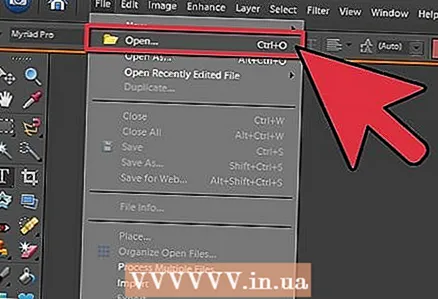 1 Oscail d’íomhá. Déan cinnte go bhfuil d’íomhá gearrtha amach agus ar chiseal trédhearcach. Ainmnigh an ciseal cibé rud is mian leat. Fág go leor achair don scáth. Br = soiléir>
1 Oscail d’íomhá. Déan cinnte go bhfuil d’íomhá gearrtha amach agus ar chiseal trédhearcach. Ainmnigh an ciseal cibé rud is mian leat. Fág go leor achair don scáth. Br = soiléir> 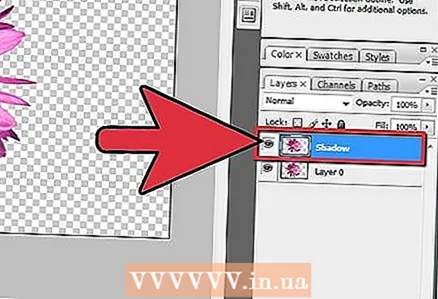 2 Déan an ciseal líníochta a dhúbailt. Athainmnigh an chóip den "scáth" ciseal agus tarraing í faoin gciseal le do shaothar ealaíne. Cruthaigh ciseal nua, athraigh a dath go bán agus tarraing go dtí an bun é, agus déan an bunchiseal de. Br = soiléir>
2 Déan an ciseal líníochta a dhúbailt. Athainmnigh an chóip den "scáth" ciseal agus tarraing í faoin gciseal le do shaothar ealaíne. Cruthaigh ciseal nua, athraigh a dath go bán agus tarraing go dtí an bun é, agus déan an bunchiseal de. Br = soiléir>  3 Socraigh an pictiúr go dubh. Líon líníocht na sraithe cóipe le dubh trí CTRL, Shift, agus an cnaipe Delete a bhrú. Téigh Scagairí -> Doiléirigh -> Doiléirigh Gaussach agus socraigh an doiléir go raon 3 nó 5.br = soiléir>
3 Socraigh an pictiúr go dubh. Líon líníocht na sraithe cóipe le dubh trí CTRL, Shift, agus an cnaipe Delete a bhrú. Téigh Scagairí -> Doiléirigh -> Doiléirigh Gaussach agus socraigh an doiléir go raon 3 nó 5.br = soiléir>  4 Saobhadh an scáth. Déan cinnte go bhfuil an scáthchiseal gníomhach agus brúigh CTRL agus T ag an am céanna. Feicfidh tú bosca ceangail le 8 gcearnóg bheaga; féach cén taobh a thiteann an solas ar do líníocht, agus bog an fráma seo leis an luch go dtí an áit atá uait. Bog an fráma trí CTRL a shealbhú agus an luch a bhogadh. Bog an scáth ionas go mbeidh cuma deas air i do líníocht. Nuair a bheidh sé déanta agat, brúigh Iontráil nó an cnaipe Glac. br = soiléir>
4 Saobhadh an scáth. Déan cinnte go bhfuil an scáthchiseal gníomhach agus brúigh CTRL agus T ag an am céanna. Feicfidh tú bosca ceangail le 8 gcearnóg bheaga; féach cén taobh a thiteann an solas ar do líníocht, agus bog an fráma seo leis an luch go dtí an áit atá uait. Bog an fráma trí CTRL a shealbhú agus an luch a bhogadh. Bog an scáth ionas go mbeidh cuma deas air i do líníocht. Nuair a bheidh sé déanta agat, brúigh Iontráil nó an cnaipe Glac. br = soiléir>  5 Déan an scáthchiseal gníomhach agus an Teimhneacht a ísliú chun í a dhéanamh níos liath, is leor thart ar 70-80%. Anois cóipeáil an scáthchiseal.
5 Déan an scáthchiseal gníomhach agus an Teimhneacht a ísliú chun í a dhéanamh níos liath, is leor thart ar 70-80%. Anois cóipeáil an scáthchiseal.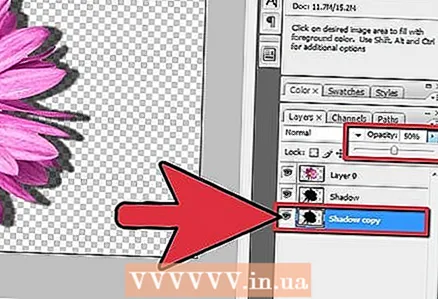 6 Gníomhaigh cóip den scáthchiseal.. Ísligh teimhneacht na sraithe seo agus feicfidh tú grádán ó dhubh go liath agus níos éadroime.
6 Gníomhaigh cóip den scáthchiseal.. Ísligh teimhneacht na sraithe seo agus feicfidh tú grádán ó dhubh go liath agus níos éadroime.  7 Athraigh méid an chóip den scáthchiseal. Déan é beagán níos mó ná an scáthchruth.
7 Athraigh méid an chóip den scáthchiseal. Déan é beagán níos mó ná an scáthchruth.  8 Sábháil do líníocht mar PNG nó GIF agus bain taitneamh as do chuid oibre. Ligfidh sábháil ar chúlra trédhearcach duit do líníocht a iompórtáil áit ar bith.
8 Sábháil do líníocht mar PNG nó GIF agus bain taitneamh as do chuid oibre. Ligfidh sábháil ar chúlra trédhearcach duit do líníocht a iompórtáil áit ar bith.
Leideanna
- Má fheiceann tú go bhfuil rud éigin cearr le do scáth, nó nach luíonn sé i gceart, nó san áit mhícheart, is féidir leat na codanna seo a bhaint den Léirscrios leis an maoin “bhog”.
- Is féidir leat dhá shraith scáth a chumasc agus ansin éifeacht doiléir a chur i bhfeidhm orthu.
- Agus teimhneacht an scáthchiseal á shocrú agat, imir leis an teimhneacht agus féach conas a fhéachann an scáth agus tú ag athrú na socruithe.
- Féadfaidh tú an scáth a dhathú arís tar éis duit na céimeanna thuas go léir a chríochnú chun an éifeacht is fearr a fháil.
Rabhaidh
- Déan iarracht gan JPG a úsáid le haghaidh coigiltis - bainfidh sé trédhearcacht agus cruthóidh sé cúlra bán i do líníocht.
- Cuimhnigh an ciseal cúlra bán a bhaint níos déanaí ionas gur féidir leat an líníocht a iompórtáil áit ar bith.
- Má tá tú chun an líníocht seo a phriontáil, sábháil é i bhformáid TIFF más gá duit é a scála (a mhéadú) lena phriontáil. Tacaíonn comhaid Tif le trédhearcacht freisin, mar sin beidh do scáth le feiceáil le trasdul rianúil.
- Is teicníc amh é seo agus más líníocht réalaíoch an aidhm atá agat, is minic a bheidh cuma mínádúrtha air. Cruthaíonn an modh seo scáth aonair ardchodarsnachta nach féidir a tharlú ach faoi dhálaí speisialta. Ach ag an am céanna, cuirfidh sé dinimiceas más íomhá teibí é an réad, mar atá inár sampla.
Beidh ort
- Photoshop CS nó níos airde - Úsáideadh Photoshop CS3 sa sampla seo
- Pictiúr



